发布时间:2022-01-16 16: 16: 59
品牌型号:LENOVO 80T3
系统:Windows 10 专业版 64-bit
软件版本:CorelDRAW Standard 2021 (64-Bit)
连续复制是cdr软件一项重要的功能,能够帮助设计人员解决许多问题。那么cdr连续复制快捷键,cdr连续复制怎么做,下面就来分析分析这两个问题。
一、cdr连续复制快捷键
连续复制能够有效帮助我们进行一些机械化的复制操作,并且这种复制方式既高效又能保证质量,因此在cdr中,许多小伙伴都是经常用到连续复制快捷键的,即“CTRL+D”。只要你掌握好要领后,就可以很快做成各种各样的酷炫的效果。
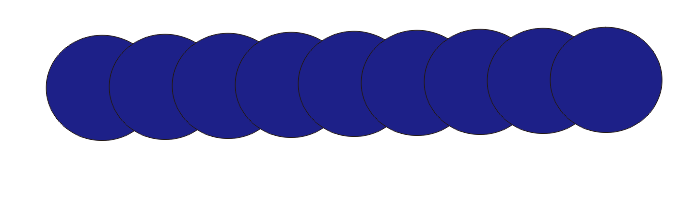
二、cdr连续复制怎么做
那么,cdr连续复制是怎么做的呢?下面就由我来为各位进行演示吧。
1.首先我们先画一个圆形,并填充上蓝色。然后用鼠标点中圆形不放,并往右边稍微拖一下,这时候就会看到你鼠标的位置有一个空心的圆形,其实就是蓝色圆形的轮廓。
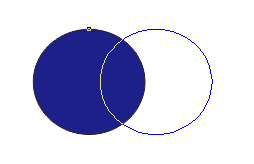
2.将这个圆形的轮廓拖到合适位置后点一下鼠标右键(温馨提示:在点击鼠标右键之前左键不要松开),然后再松开鼠标的左键和右键。如图3所示,这时候就会看到有两个一模一样的圆形了。
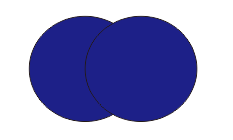
3.这时候我们可以直接按键盘快捷键“CTRL+D”,你会发现按一下就会多一个圆形,再按一下又会多一个,如此类推,效果如图4所示。
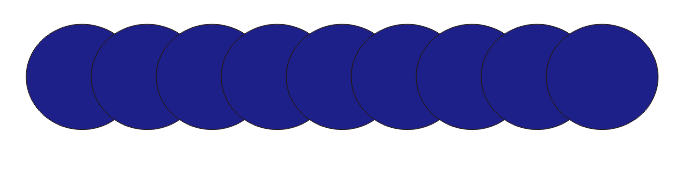
4.当然你在复制的时候还可以变换一下位置,如做成竖向的(如图5所示)、斜向的(如图6所示)都是可以的。
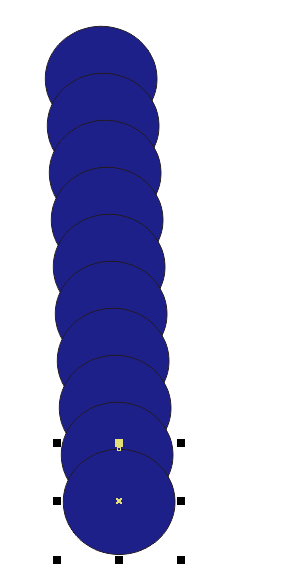
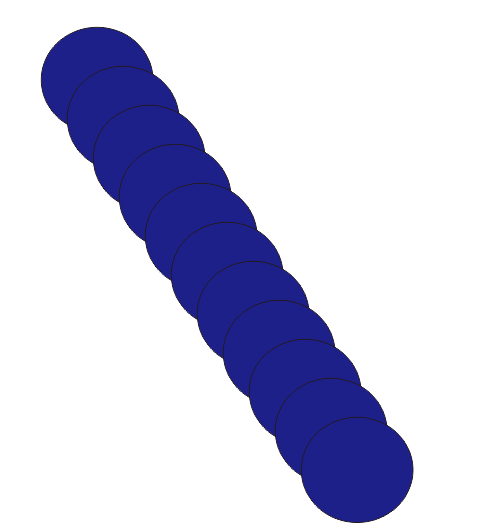
5.此外,除了连续复制外,像环形复制、阵列复制等也是比较常用的。有兴趣的朋友也可以试一下。
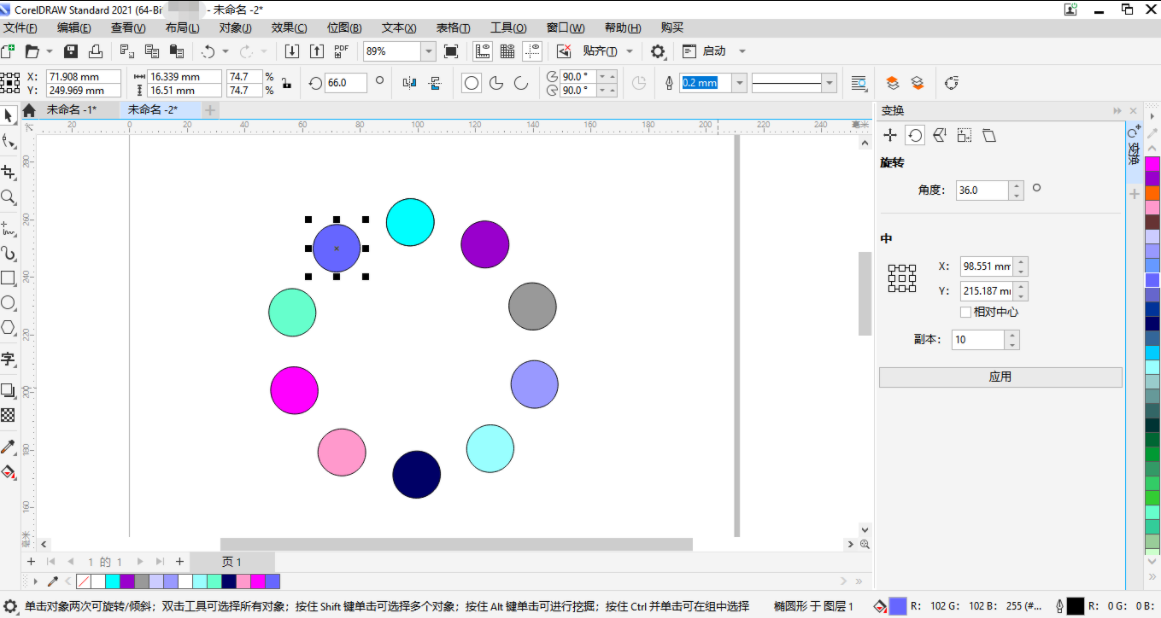
这里又快到了本文的尾声了,主要阐述了cdr连续复制快捷键,cdr连续复制怎么做,大家是否还意犹未尽呢?如果你还想了解关于cdr软件的更多信息,可以登录CorelDRAW中文网进行了解,网站上有很多cdr的进阶教程以及新手入门教程,能够使你在设计之路上如虎添翼哦。
作者:落花
展开阅读全文
︾